华硕电脑小键盘如何开启与锁上 华硕小键盘怎么调出
更新时间:2024-06-11 16:43:09作者:xtyang
许多华硕电脑用户在使用时可能会遇到小键盘无法正常使用的问题,那么如何开启或锁定华硕电脑的小键盘呢?只需按下Num Lock键即可开启或锁定小键盘功能,当小键盘处于锁定状态时,数字键将变成方向键功能,轻松实现上下左右的移动操作。希望以上操作方法可以帮助到大家解决小键盘使用问题。
操作方法:
1.华硕笔记本的小键盘锁的快捷键是Fn+Insert,两个键同时按就可以开启小键盘。再按一下就可以关闭了。但华硕笔记本上没有设计Numlock的指示灯,所以不好区分。
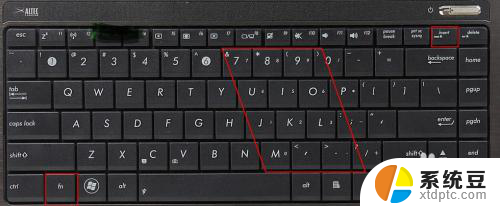
2.仔细留意键盘右上角,有一个印有Insert的键。在这个键帽上,还印有Numlock的字样,这个就是小键盘锁的按键,配合Fn键就可以完成小键盘开启或关闭功能。

3. 在键盘上有很多键帽都印有两种颜色不同字样的标示,和字母区的颜色不同的另一个功能。就是配合Fn键来使用的,而且,华硕笔记本,不管什么系列,几乎都是Fn+Insert键来打开关闭小键盘区。

4.怎么样,大家明白了吗?希望能够帮助到大家!

以上就是华硕电脑小键盘如何开启与锁定的全部内容,如果你遇到同样的情况,请参考以上方法进行处理,希望对大家有所帮助。
华硕电脑小键盘如何开启与锁上 华硕小键盘怎么调出相关教程
- 如何关闭华硕电脑键盘灯光 如何关闭键盘上的彩灯
- 华硕开机启动 华硕笔记本启动项快捷键失效怎么办
- asus主板u盘启动快捷键 华硕主板怎么设置U盘启动
- 华硕电脑可以放光盘吗 华硕笔记本光盘放哪里
- 华硕bios快捷键 华硕台式机按哪个键进入bios
- 华硕笔记本电脑开机密码怎么设置 华硕电脑怎么设置开机锁屏密码
- 华硕f1到f12功能键开启 笔记本f1到f12功能键怎么设置
- 电脑上的小写键盘怎么切换 如何在键盘上切换大小写字母
- 华硕主板启动键故障排除方法
- 华硕笔记本电脑怎么截屏 华硕笔记本如何使用快捷键进行截屏
- 美版iphone12pro和国版有什么区别 iphone12pro美版和国行的配置差异
- 怎么关闭百度的无痕浏览 取消百度浏览器无痕浏览的方法
- 查询连接的wifi密码 电脑上查看WIFI密码步骤
- qq输入法符号怎么打 QQ拼音输入法如何打出颜文字
- 电脑屏幕如何锁屏快捷键 电脑锁屏的快捷键是什么
- 打印机脱机如何解决 打印机脱机显示怎么办
电脑教程推荐